
Vsebina
Pred kratkim smo delili nekaj podrobnosti o tem, kako dodati besedo v slovar na napravi Android, ki je ustvarila nekaj vprašanj bralcev. Nekateri vključujejo, kako prisegati na Android, ali onemogočiti napadalni besedni blok. Po privzetku bo Android umival usta z milom, tukaj pa vam bomo razložili, kako spremeniti te nastavitve. Te nastavitve so še vedno enake kot v letu 2017.
V zadnjih nekaj letih je Google resnično izboljšal funkcije govornega besedila v Androidu. Milijoni uporabnikov povzročijo, da uporabljajo svoj glas za skoraj vse. Odgovarjanje na sporočilo ali osnovna Googlova iskanja. Zato ste verjetno poskušali poklicati prijatelja na luknjo @ $$, medtem ko se šalite, da bi ugotovili, kako Google blokira žaljive besede. Da ne omenjam tipkovnice, nikoli ne predlaga besede prekletstva, ko tipkate. To je pravilno opravljeno.

Onemogočite to nastavitev v jeziku in vnosu
Če preklinjate kot mornarja, kot jaz včasih počnem, ko gledam nogomet, ste verjetno poskušali pisati prijatelju samo, da bi dobili besedo "te pačje riti" v besedilnem sporočilu. Vse to je del Googlovega načrta. Tipkovnica po privzetih nastavitvah ne bo predlagala ali celo vtipkala klecnih besed, zato jih veliko uporabnikov doda v slovar naprav. Če uporabljate svoj glas v besedilu, boste na koncu dobili pismo in nekaj zvezd. Tako kot s ***.
Druga možnost je, da blokira besede, za katere Google meni, da je žaljiva. Torej se ne bodo pojavile niti redne besede. Žično ima star seznam besed Google blokov in je čudno videti, kaj je vključeno ali izključeno. Na primer, skoraj vsa prepovedana droga se ne bo pojavila, marihuana pa bo prišla prav. S tem je dejal, kako priti na Android, tako da onemogočite vse senzorje, ki jih imajo Google ali proizvajalci.
Navodila:
Potrebna sta dva različna koraka. Vsak onemogoči nastavitev na določenih področjih. Google Iskanje (Google Now) obravnava glasovne kontrole, medtem ko običajni meni za nastavitve telefona obravnava ostalo. Če želite onemogočiti besedo »blokiraj žaljive besede« v Googlovih kontrolnikih in v tipkovnici za napravo.
Pojdite v nastavitve tako, da poiščete ikono v obliki orodja v vrstici z obvestili za nastavitve ali v pladnju za aplikacije. Nato nadaljujte na spodnje spodnje območje.
Nastavitve> Jezik in vnos> Nastavitve Gboard (ali izbrana tipkovnica, kot je Samsung)

Ko ste tu, se pomaknite navzdol do območja za popravljanje besedila v meniju in počistite polje »Blokiraj besedo kaznivih dejanj" in to je to. Sedaj boste lahko napisali besedne zveze, slovar pa jih bo morda celo občasno predlagal. Največja težava pa je, da se bori "***", ki ga vidite pri uporabi glasu za odgovarjanje na besedilna sporočila ali e-pošto. Lets fix that next. Ti posnetki zaslona so morda starejših različic Androida, vendar veljajo isti koraki.
Preberite: Dodajanje gesla trgovini Google Play
Če želite s svojim glasom prisegati, boste morali v razdelku za glasovni nadzor onemogočiti podobno nastavitev, kot je opisana zgoraj. To lahko storite na več različnih načinov, če pa ste že v zgornjem meniju, je tam.
Nastavitve> Jezik in vhod> Google glasovno tipkanje (ne v tipkovnici, ampak pod njo) in tapnite ikono nastavitev na desni.

To vas popelje v meni glasovnih nastavitev Google Iskanje (zdaj ali pomočnik). Obstaja le nekaj možnosti, ki so enake "Blokiraj žaljive besede". Počistite to možnost, če ni privzeto. Uporabniki lahko to onemogočijo tudi znotraj storitve Google Now.
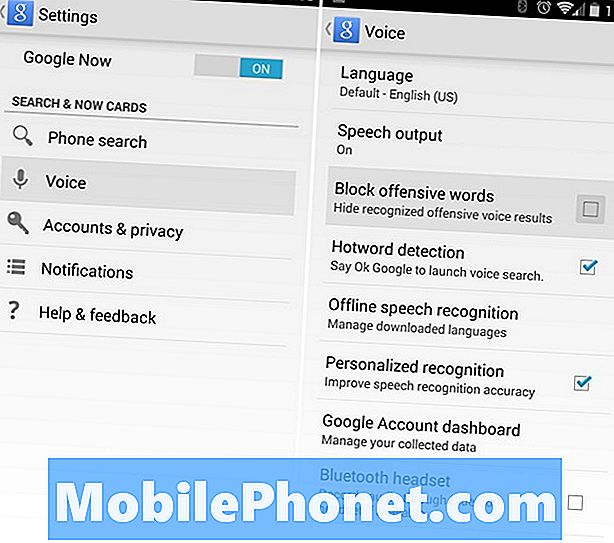
Lahko pa tudi omogočite »Prilagojeno prepoznavanje«, ki bo Googlu v prihodnje omogočilo natančnejšo obdelavo glasu v besedilo. Ne glede na to, ali imate poudarek, lupanje ali samo govorite z južnim zasukom.
Tako bo zdaj vaš pametni telefon ali tablični računalnik s sistemom Android razumel vaše usta in vam pojasnil, kaj ste želeli. Android ne bo več filtriral vaše osebnosti, vendar lahko še vedno pričakujete nekaj zabavnih samodejnih popravkov. Sporočite nam, če imate kakršna koli vprašanja v spodnjem oddelku za komentarje.


